I den här självstudie kommer du att lära dig hur du framgångsrikt sätter upp din Livestream på YouTube och använder rätt taggar på rätt sätt. Taggar är en avgörande del för att nå din målgrupp och öka synligheten av din stream. Guiden kommer att hjälpa dig att förstå och genomföra alla nödvändiga steg enkelt.
Viktigaste insikter
- Användningen av taggar i din Livestream är avgörande för bättre upptäckbarhet.
- Du kan använda upp till 500 tecken för taggar för att integrera relevanta sökord.
- Inställningen av strömmen till "publik", "olistan" eller "privat" är viktig för synlighet.
- Du har många alternativ för att anpassa din Livestream, inklusive interaktion i live-chatten.
Steg-för-steg-guide
Steg 1: Skapa spellista
Första steget är att skapa en spellista för dina Livestreams. Skrolla ner och klicka på alternativet "Spellista". Här kan du antingen välja en befintlig spellista eller skapa en ny.
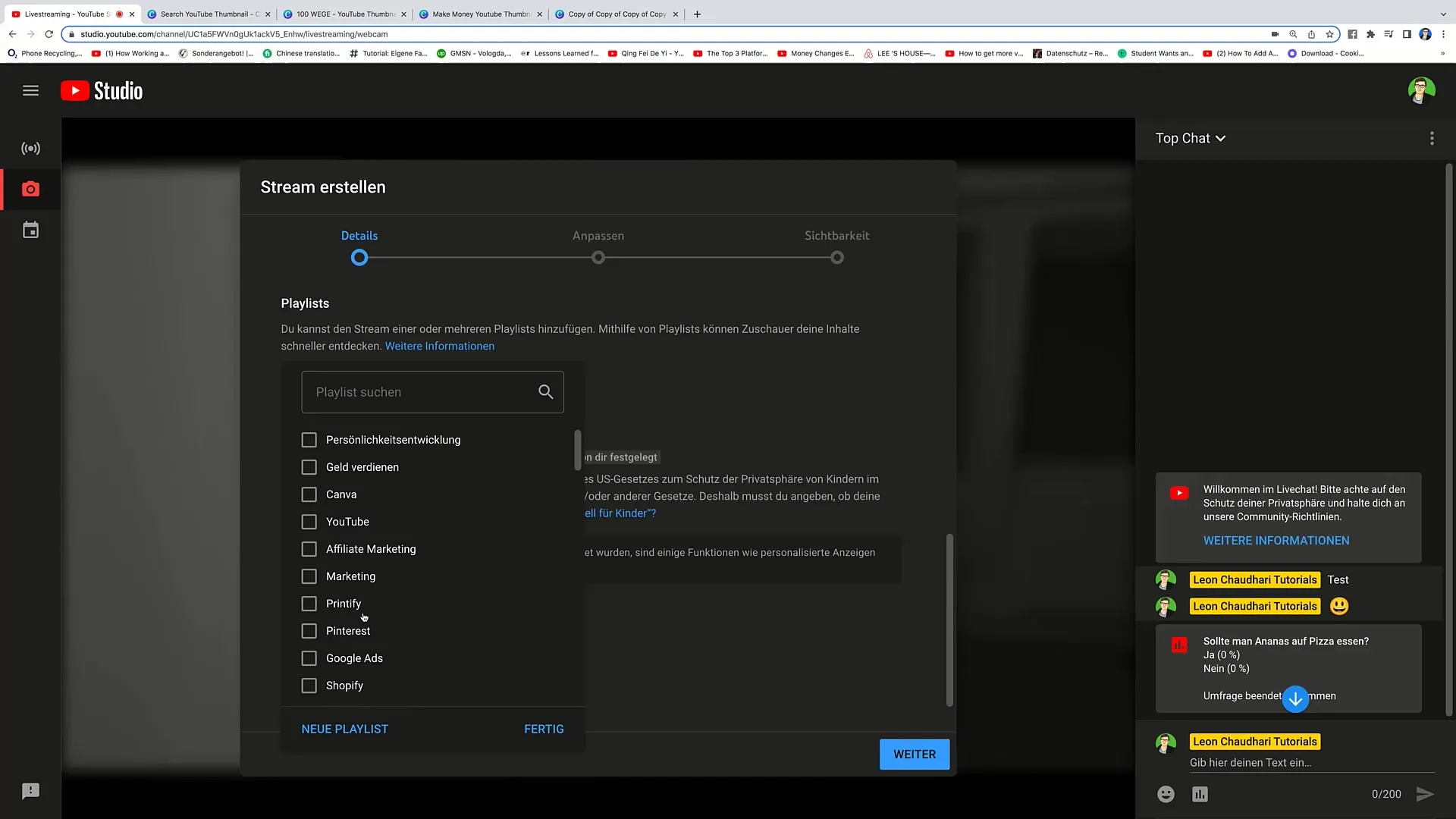
Döp din nya spellista till exempel "Livestreams" och klicka på "Skapa". Detta skapar din spellista och du kan säkerställa att alla framtida Livestreams samlas där.

Steg 2: Åldersrevidering och monetarisering
Gå nu till inställningarna och svara på frågan om din video är specifikt lämplig för barn. I så fall kan du klicka på "Nej", om inte din innehåll är avsett enbart för barn. Kom ihåg att barninnehåll inte kan monetariseras i USA.
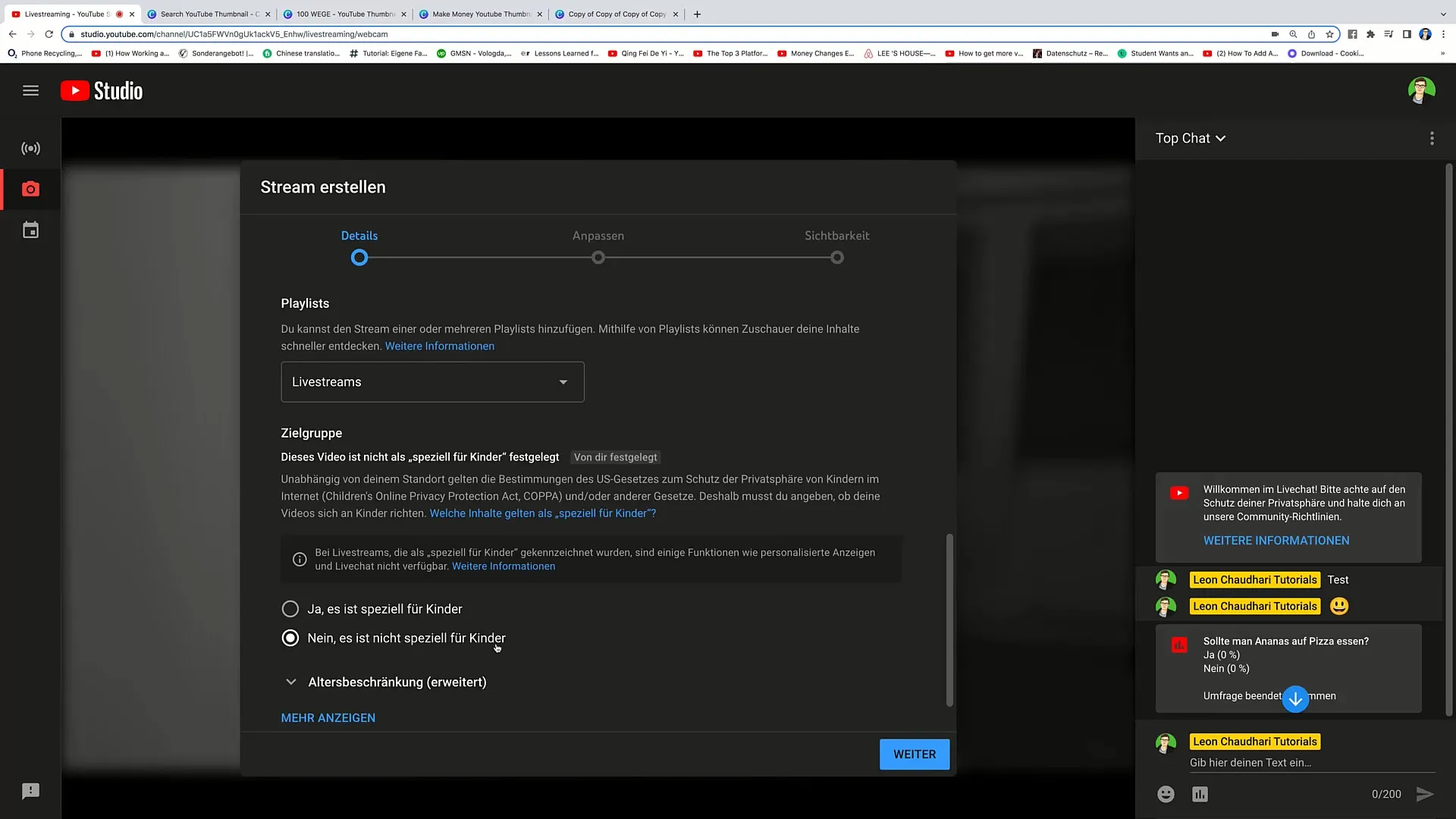
Du har också möjligheten att välja ytterligare alternativ, som till exempel "Denna stream innehåller betald reklam". Markera de relevanta rutorna om det gäller dig.
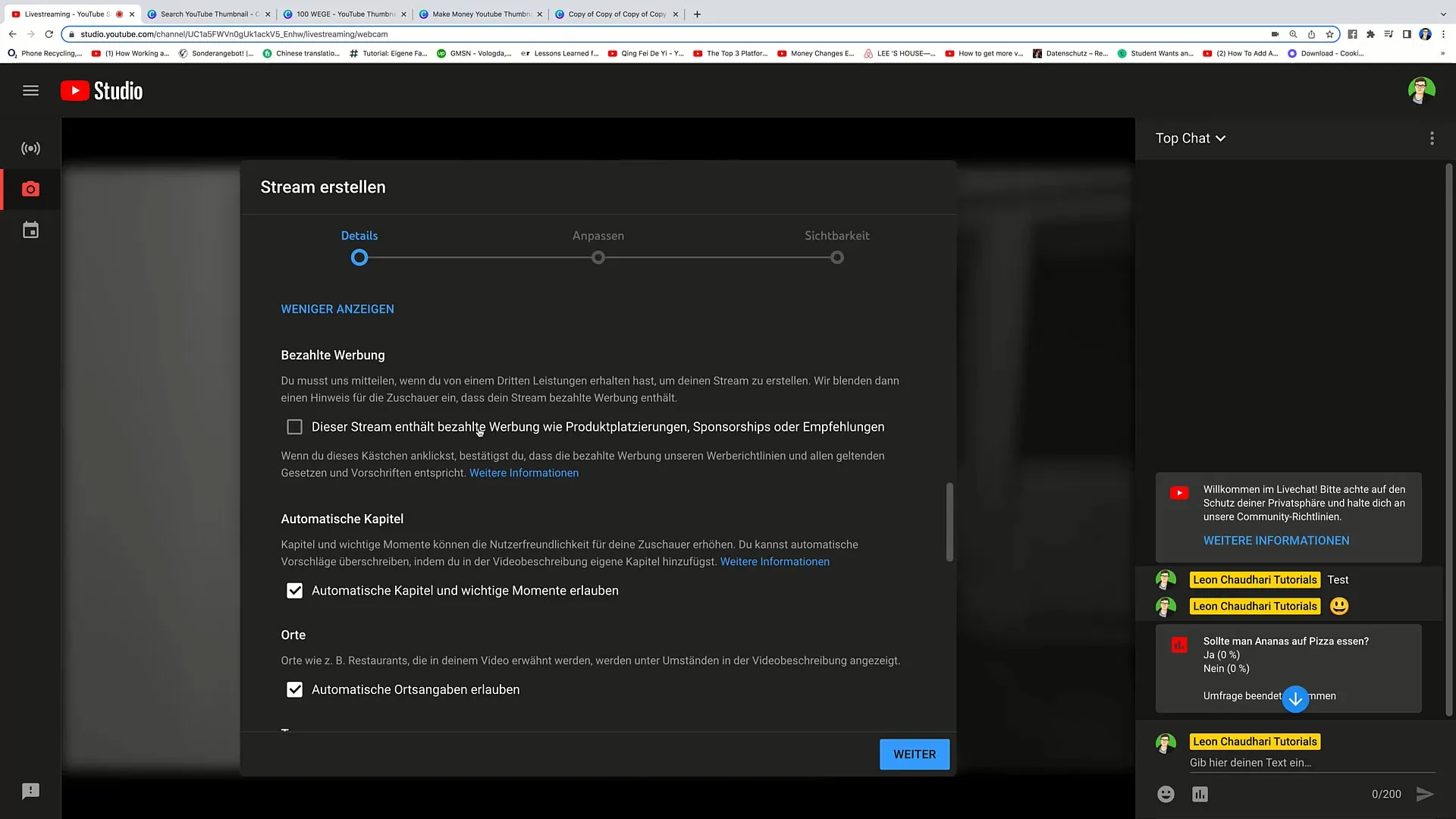
Steg 3: Automatiska kapitel och taggar
Aktivera alternativet för automatiska kapitel. Denna funktion gör att YouTube kan dela upp din Livestream i mindre, överskådliga kapitel, baserat på din innehållsstruktur.
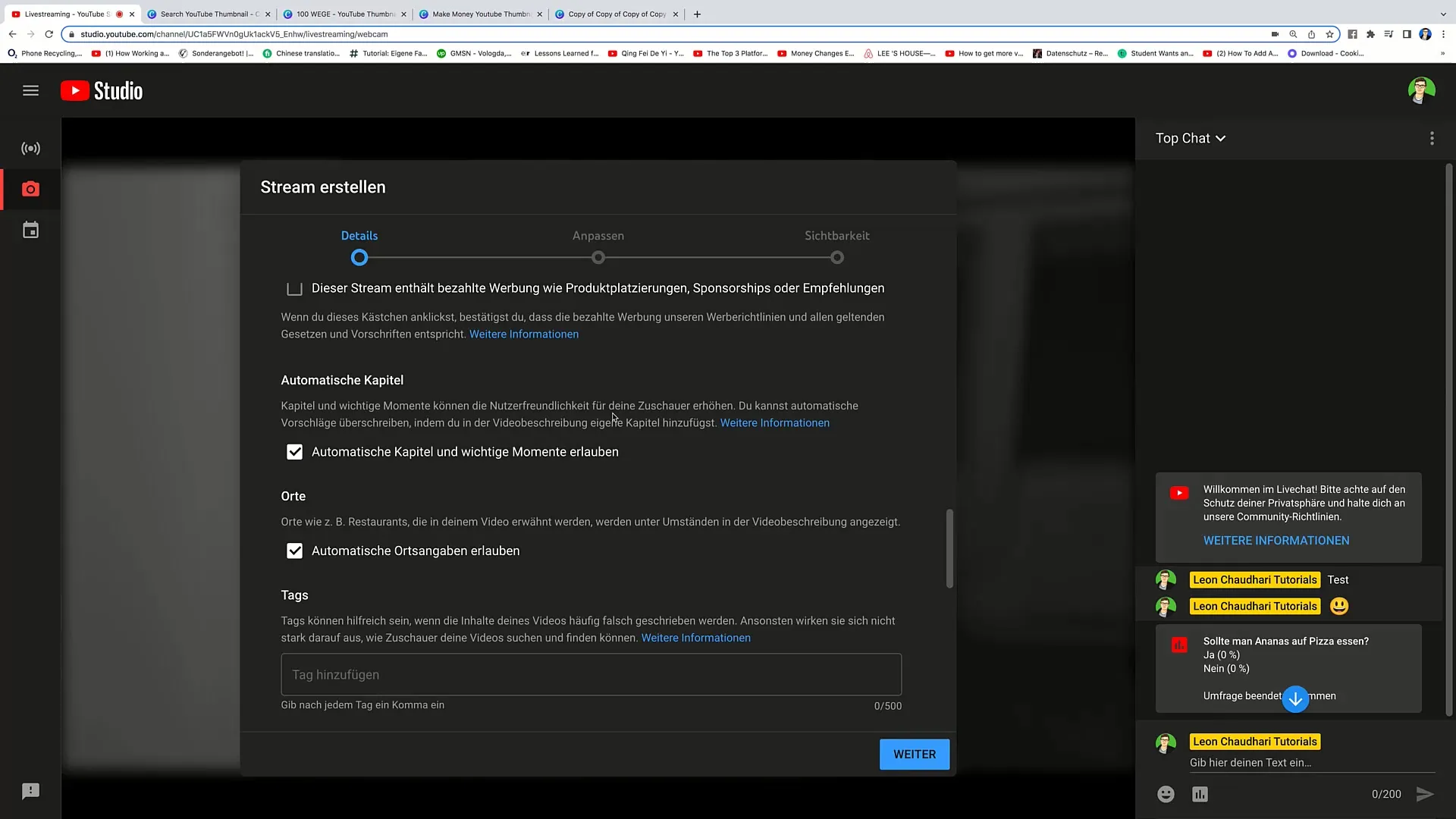
Nu kommer vi till taggarna. Gå till YouTube och skriv in relevanta nyckelord i sökfältet, som till exempel "Tjäna pengar". Notera vilka relaterade nyckelord som visas.
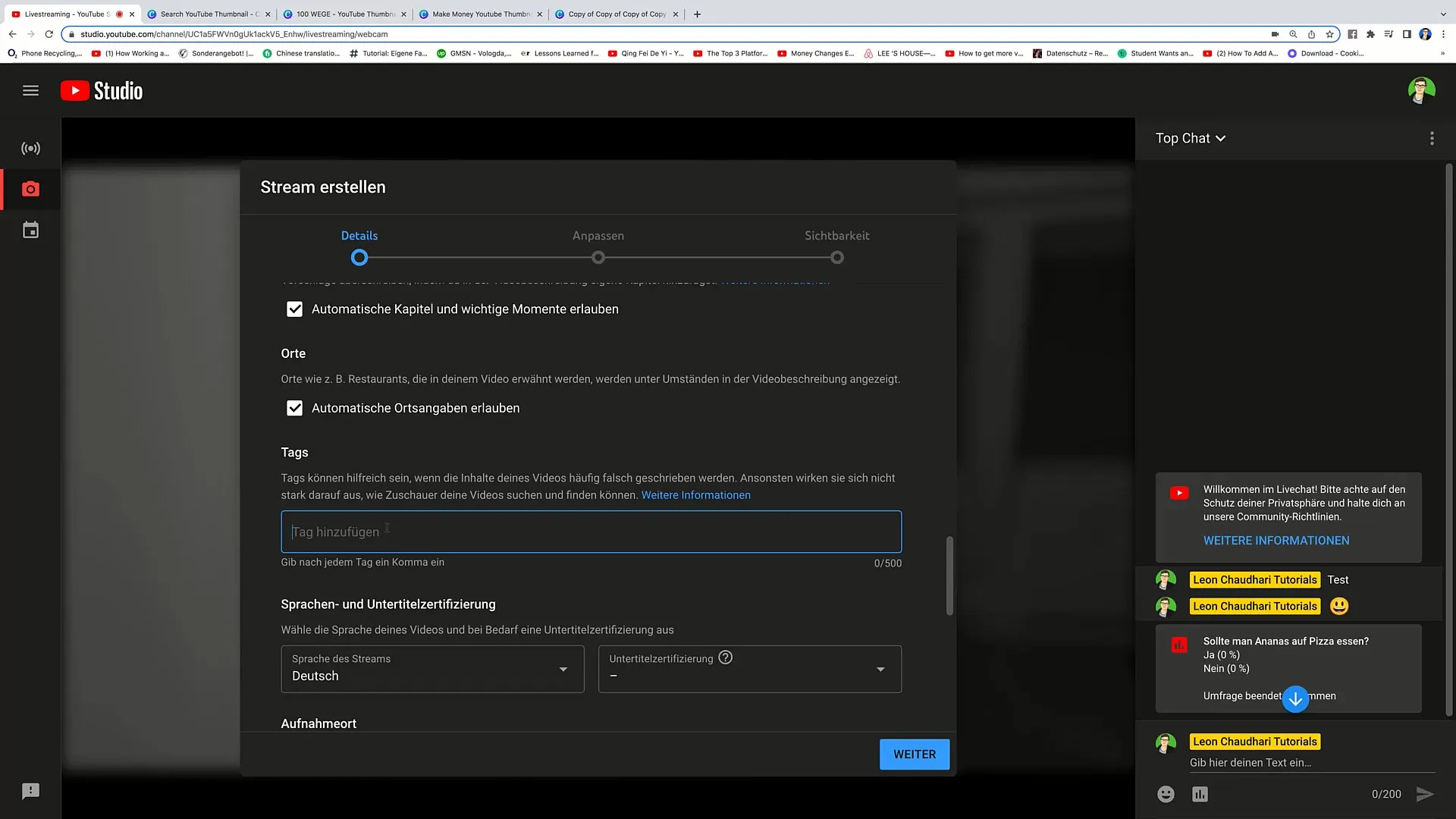
Du kan använda upp till 500 tecken för taggar. Fyll detta fält med så många relevanta nyckelord som möjligt för att din Livestream ska hittas bättre.
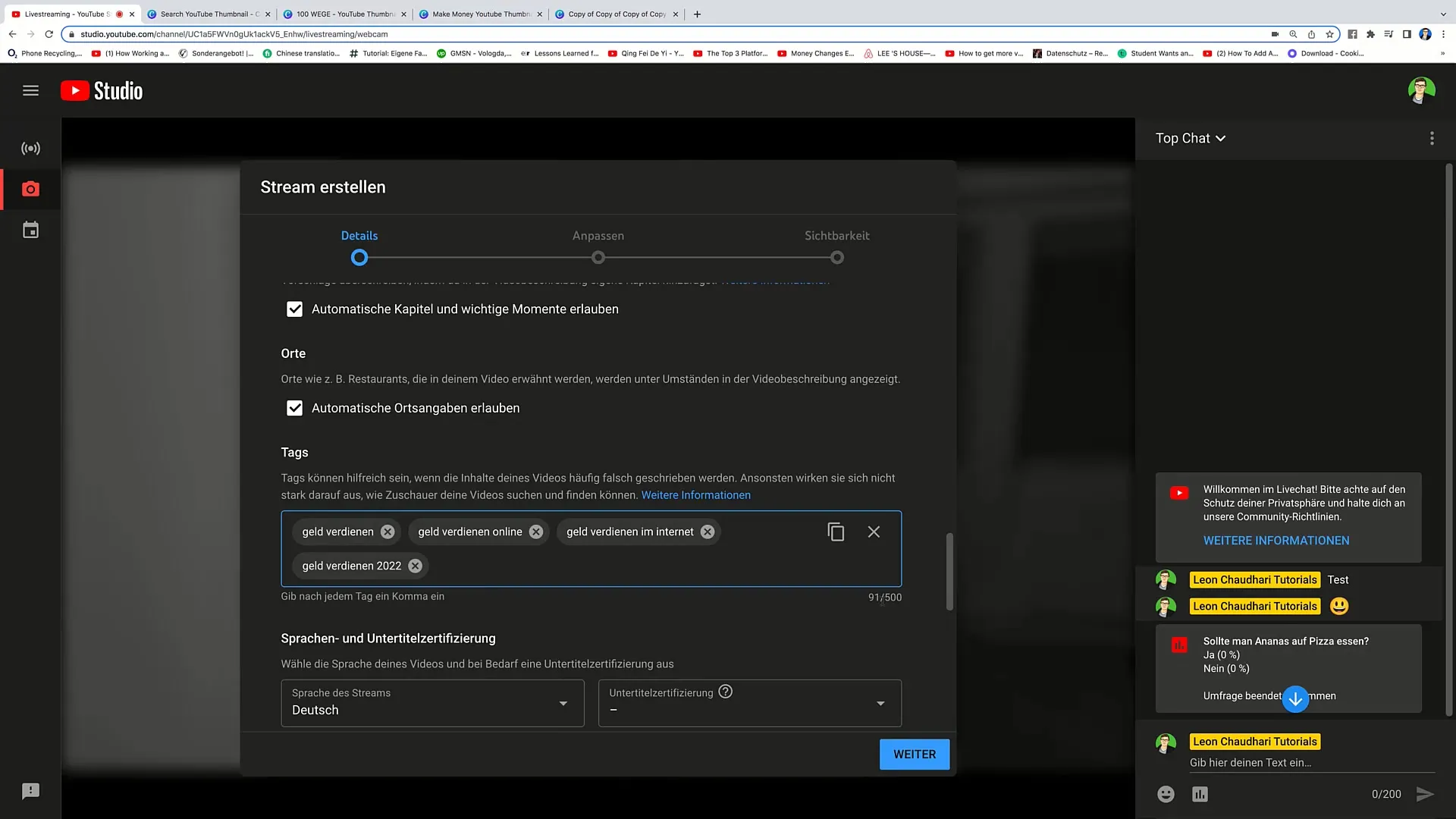
Steg 4: Ytterligare inställningar
I de kommande stegen kan du välja språk för strömmen samt licenseringsalternativ. Vanligtvis väljer du standardlicensen.
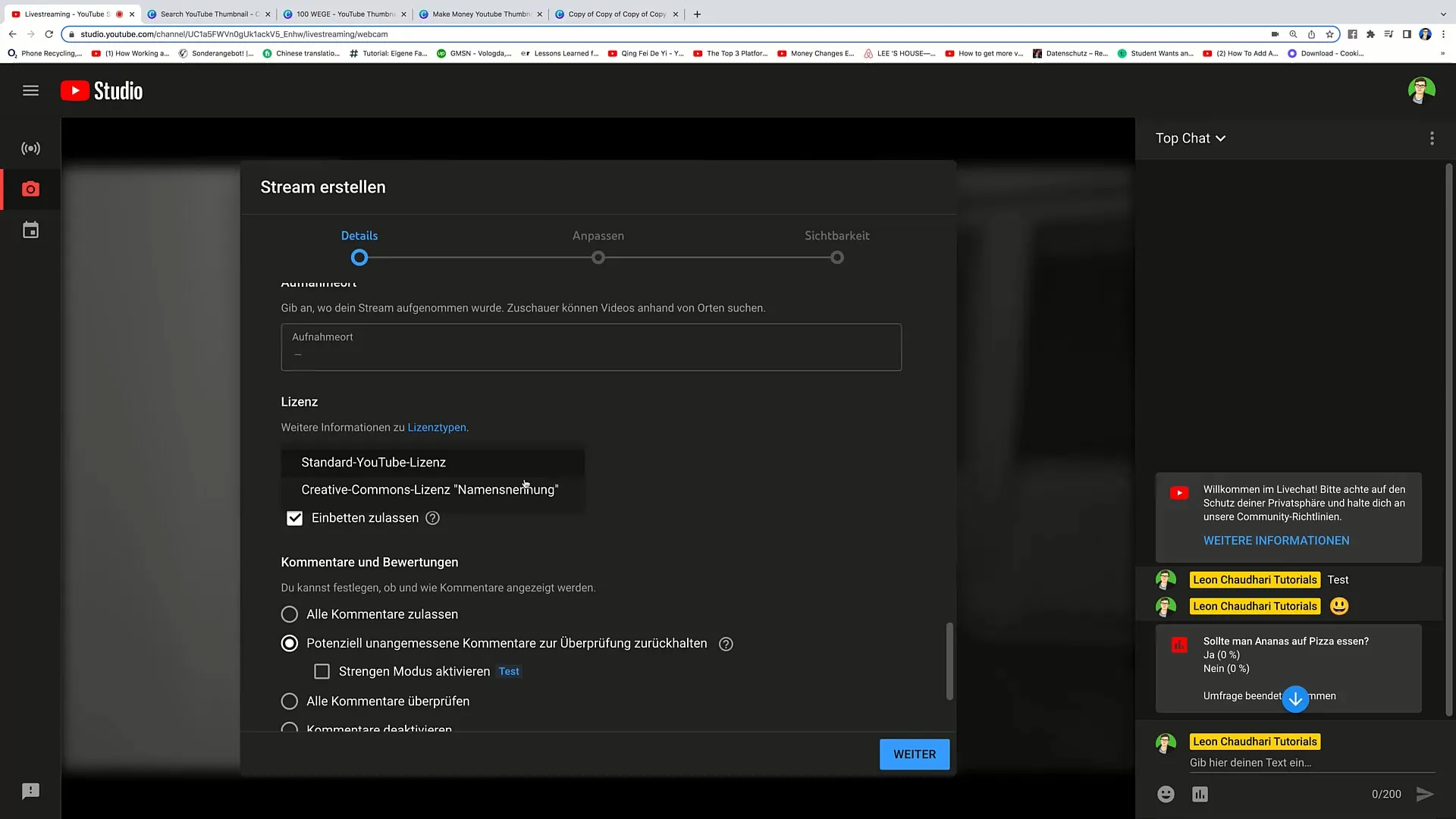
Ange också hur kommentarer ska hanteras. Du kan till exempel behålla olämpliga kommentarer eller aktivera en striktare läge om du anser att det behövs.
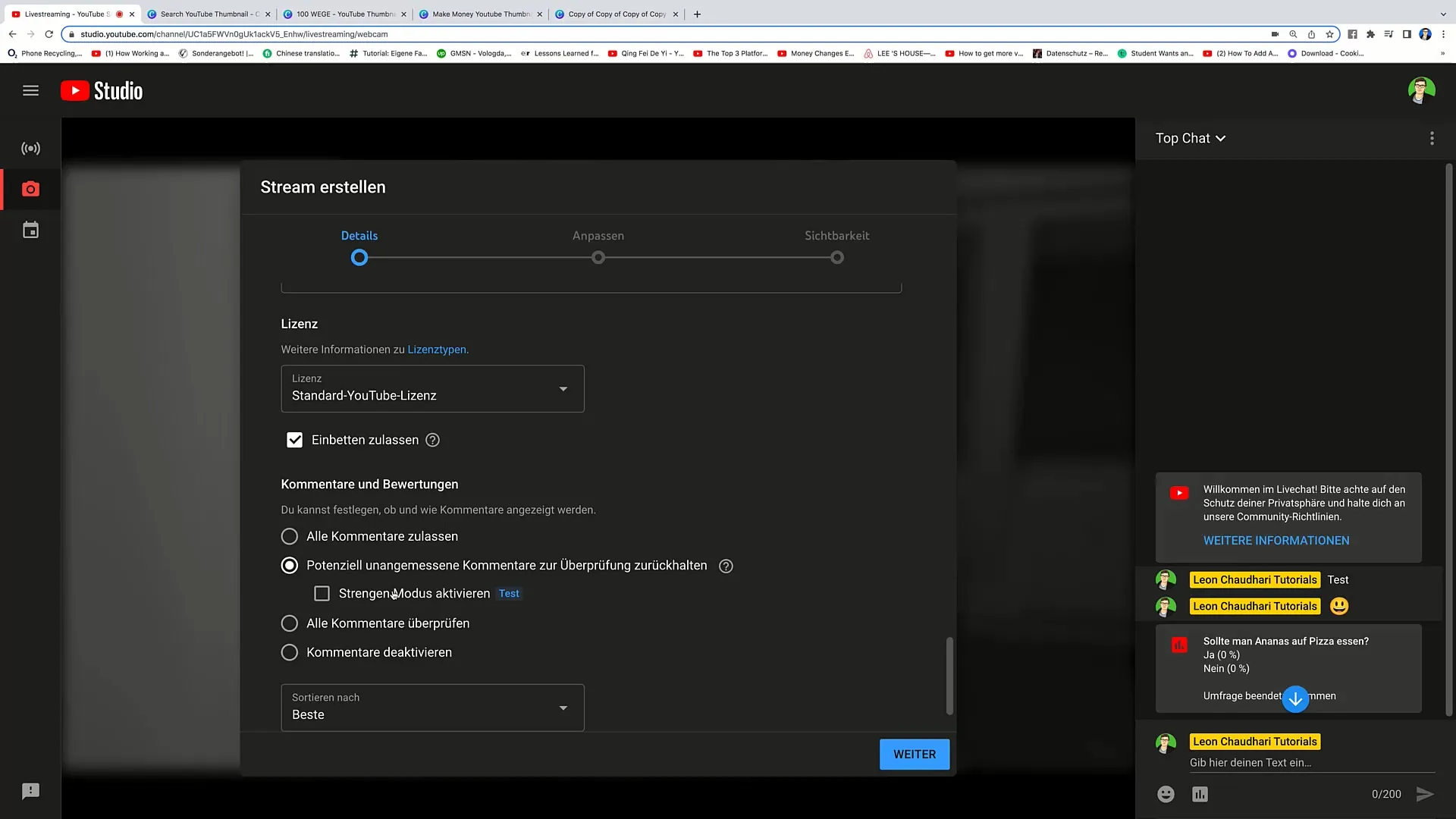
Steg 5: Live-chatt och deltagarlägen
Gå nu till inställningarna för live-chatten. Du vill att tittarna ska kunna interagera, så aktivera alternativet för att visa live-chatten under strömningen.
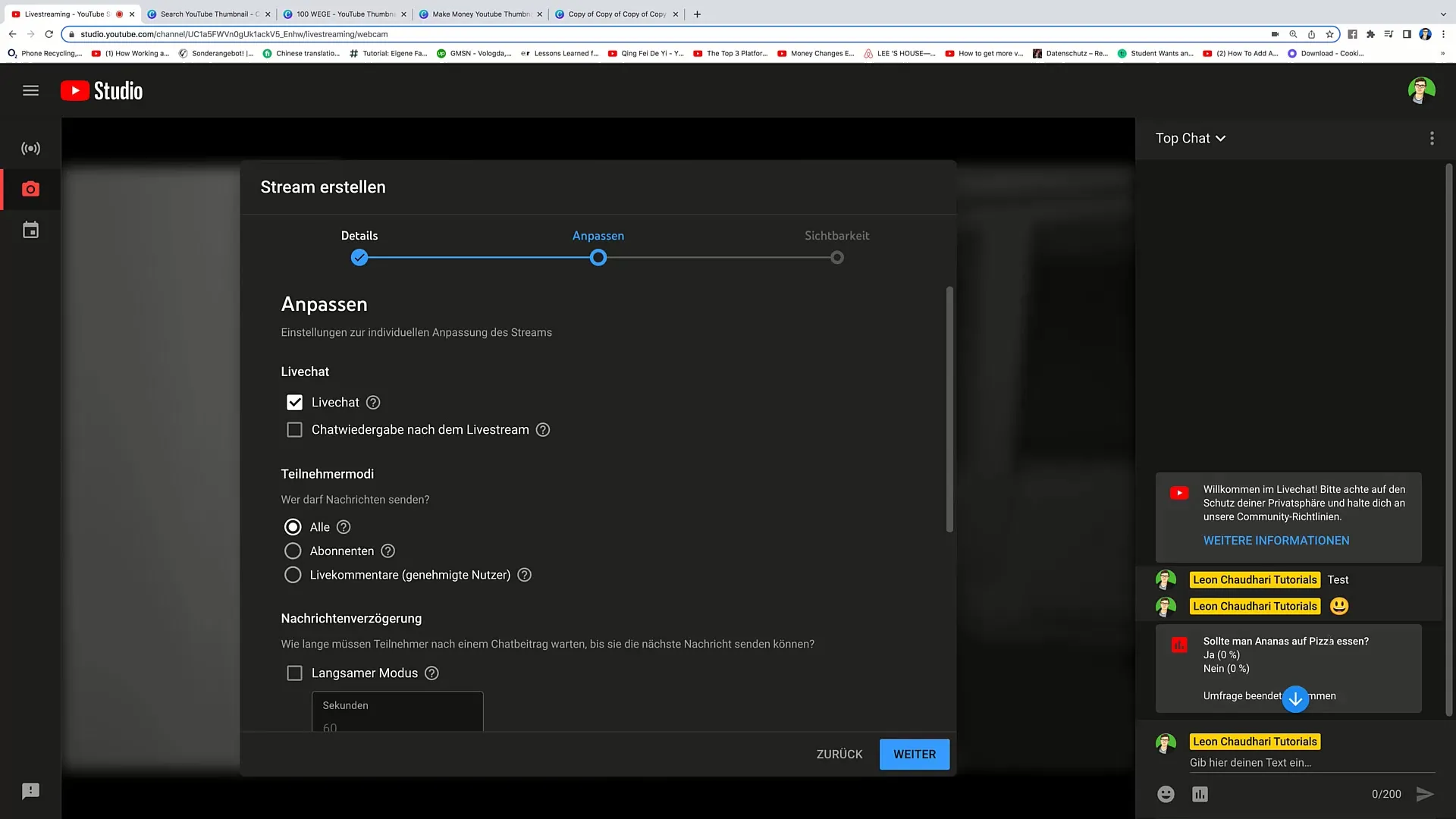
Du kan också anpassa deltagarlägena för att definiera vem som ska kunna skicka meddelanden. Välj alternativet "Alla" eller begränsa det till prenumeranter.
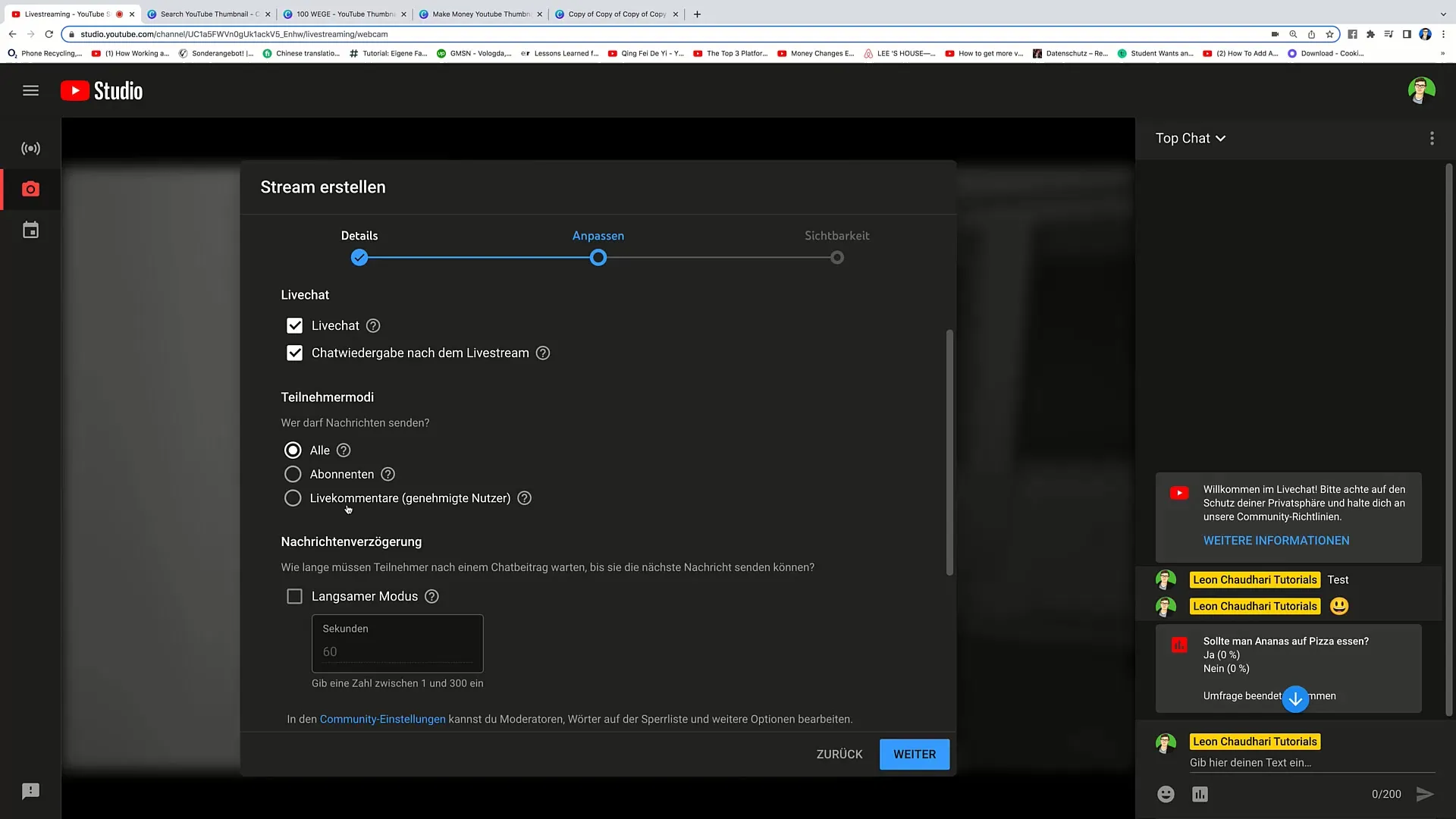
Steg 6: Streamtid och synlighet
Nu kan du ange tid och datum för din livestream. Du har alternativen att antingen streama offentligt, icke listat eller privat. Bestäm hur du vill göra din livestream tillgänglig för din publik.
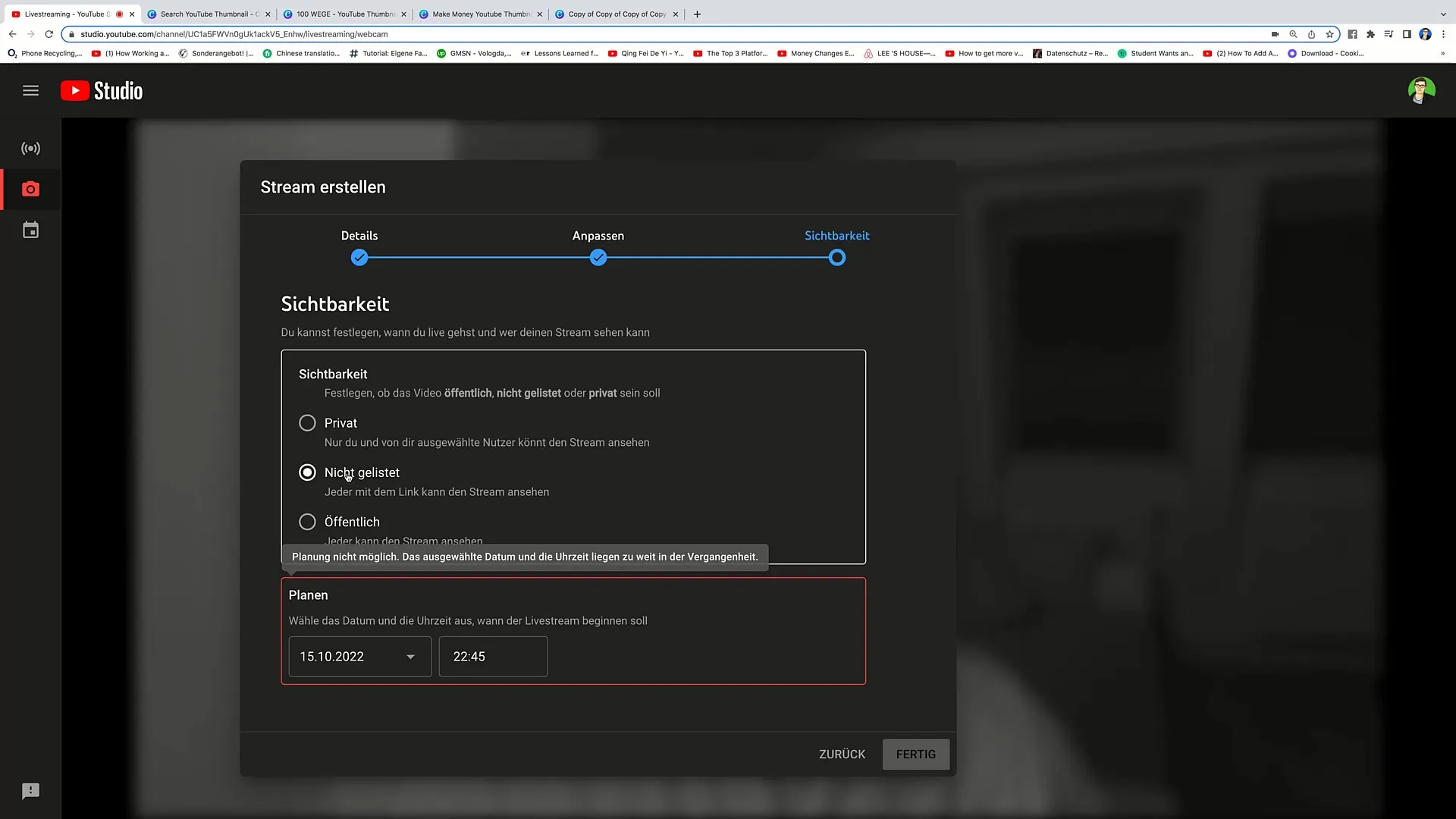
Steg 7: Välja kamera och mikrofon
Välj nu den kamera och mikrofon som du vill använda för din livestream. Se till att allt är korrekt inställt innan du slutligen startar streamen.
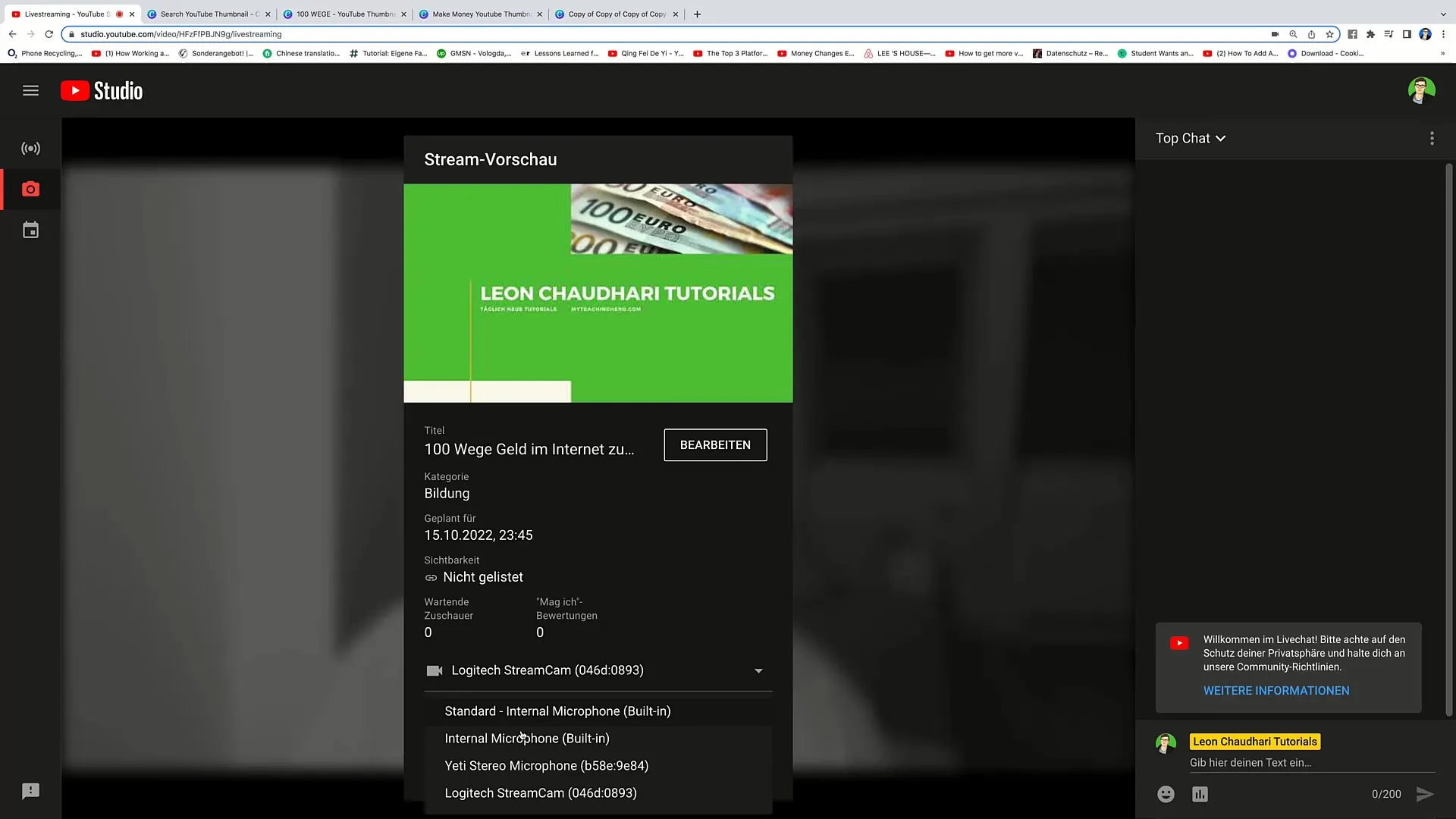
Steg 8: Starta livestreamen
När allt är klart klickar du enkelt på "Starta livestream". En nedräkning visas och snart kommer du vara live. Tittare kan nu lämna kommentarer i chatten och interagera med dig.
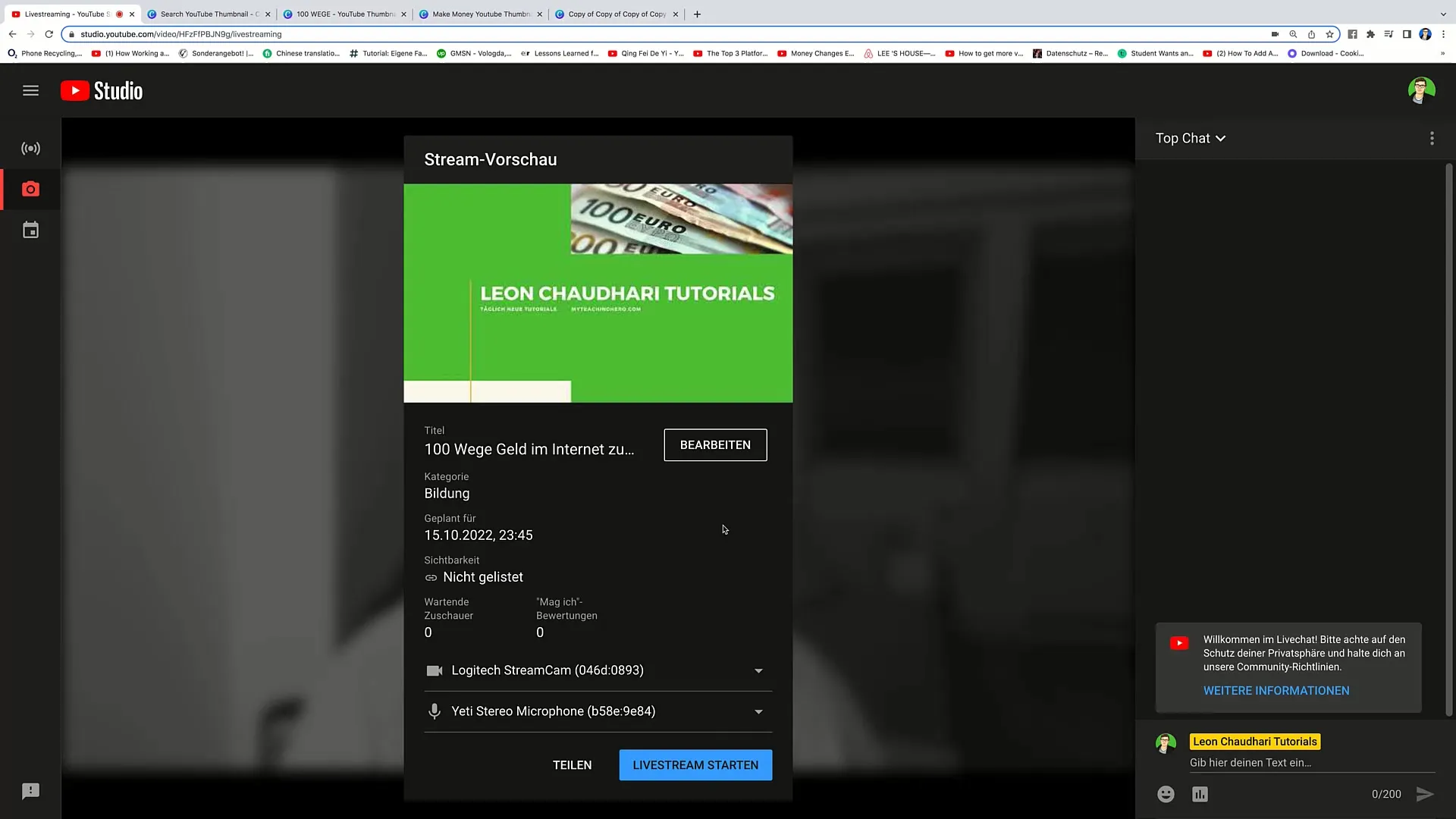
Steg 9: Planera och hantera streams
Du kan även planera framtida streams eller hantera redan planerade streams. Klicka på lämpliga alternativ och gör de nödvändiga justeringarna. Vid behov kan du också ta bort dina streams.
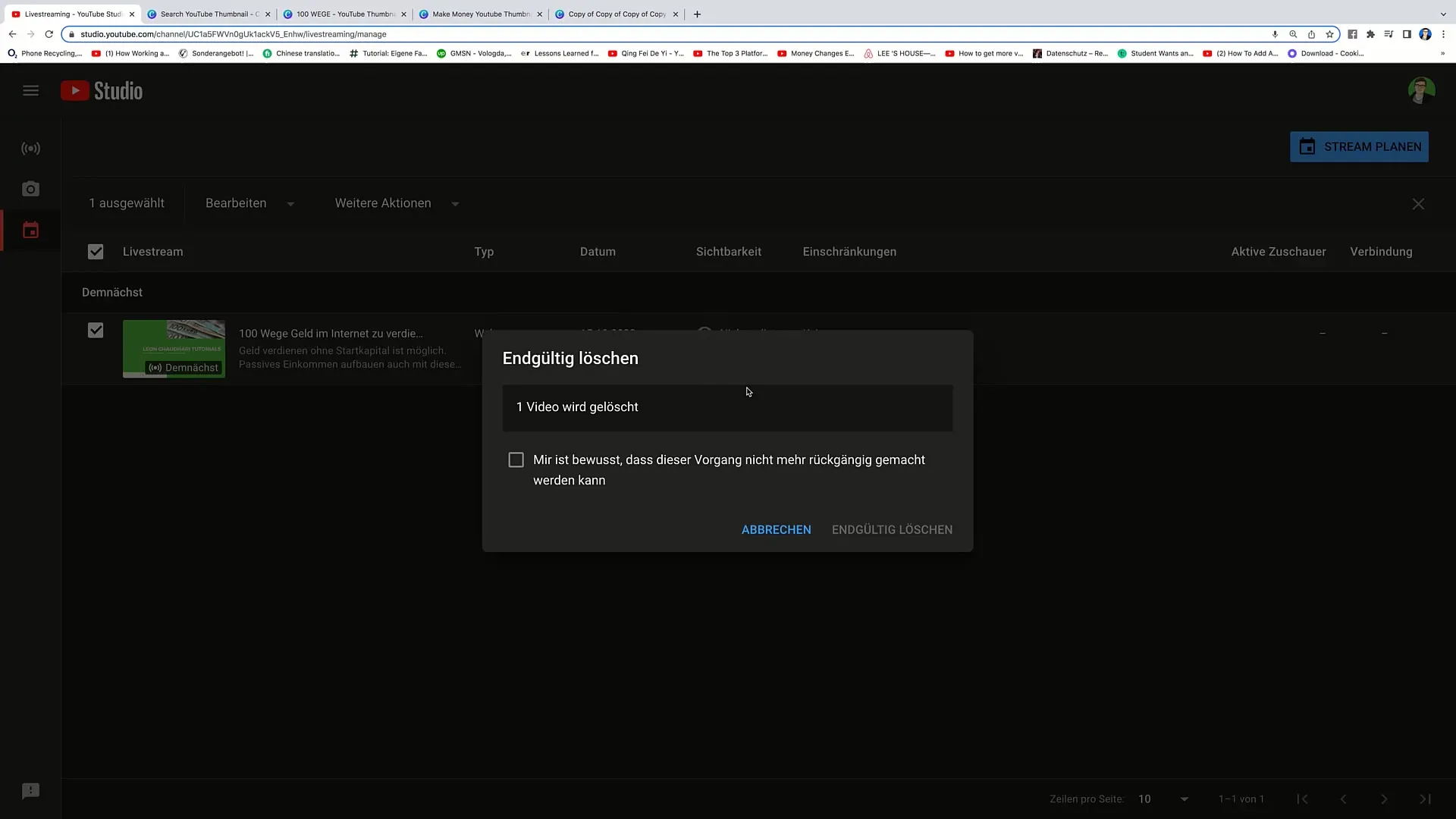
Summering
I denna handledning har du lärt dig hur du framgångsrikt ställer in din livestream på YouTube. Du har upptäckt hur viktiga taggar är, hur du skapar en spellista och vilka inställningar du kan göra för din live-chatt och din streams synlighet. Vid planering av dina streams får du dessutom värdefulla tips om hur du når din publik och säkerställer interaktion.
Vanliga frågor
Hur viktiga är taggar för min livestream?Taggar är avgörande för synligheten av din livestream och stödjer SEO-optimering.
Hur många tecken kan jag använda för taggar?Du kan använda upp till 500 tecken för taggar för att integrera relevanta nyckelord.
Kan jag hålla min livestream privat?Ja, du kan bestämma om din livestream ska vara privat, inte listad eller offentlig.


